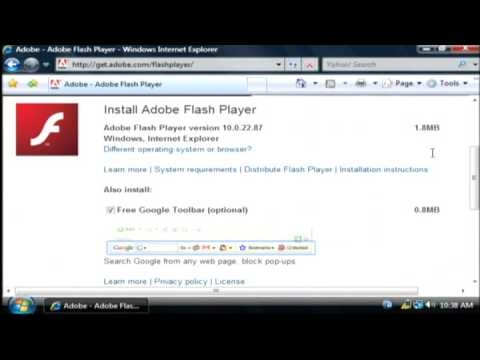કેટલીકવાર કમ્પ્યુટર ક્રેશ થાય છે, તે ઘટકો અથવા પ્રણાલીગત સમસ્યાઓના યાંત્રિક નુકસાન સાથે સંકળાયેલ હોઈ શકે છે. આજે આપણે વિડિઓ કાર્ડ પર ધ્યાન આપીશું, એટલે કે, ગ્રાફિક એડેપ્ટર બળી ગયું છે કે નહીં તે સમજવા માટે ડાયગ્નોસ્ટિક્સ કેવી રીતે ચલાવવી તે અમે બતાવીશું.
અમે વિડિઓ કાર્ડની ખામી નક્કી કરીએ છીએ
વિડિઓ કાર્ડનો ઉપયોગ મોનિટર સ્ક્રીન પર છબી પ્રદર્શિત કરવા માટે થાય છે અને, તે મુજબ, જ્યારે તે તૂટે છે, ત્યારે આ છબી પોતે સંપૂર્ણપણે અદૃશ્ય થઈ જાય છે, આંશિક અથવા વિવિધ કલાકૃતિઓ રચાય છે. જો કે, સમસ્યા હંમેશાં આ ચોક્કસ ઘટક સાથે સંકળાયેલ હોઈ શકતી નથી. ચાલો આને વધુ વિગતવાર જોઈએ.
તૂટેલા વિડિઓ કાર્ડના ચિહ્નો
ત્યાં ઘણા સંકેતો છે જેના દ્વારા તમે નક્કી કરી શકો છો કે વિડિઓ કાર્ડ બળી ગયું છે કે નહીં:
- મોનિટર કાર્યરત સ્થિતિમાં છે, પરંતુ સિસ્ટમ શરૂ કર્યા પછી, છબી દેખાતી નથી. ચોક્કસ મોડેલો પર, સંદેશ હજી પ્રદર્શિત થઈ શકે છે. "કોઈ સંકેત નથી".
- છબીની વિકૃતિ થાય છે, વિવિધ બેન્ડ્સ રચાય છે, એટલે કે, કલાકૃતિઓ દેખાય છે.
- ડ્રાઇવરો ઇન્સ્ટોલ કર્યા પછી, વાદળી સ્ક્રીન સામે ભૂલ પ્રદર્શિત થાય છે, અને સિસ્ટમ બૂટ થતી નથી.
- સેવાક્ષમતા માટે વિડિઓ કાર્ડની તપાસ કરતી વખતે, તે ઉપયોગમાં લેવામાં આવતા કોઈપણ પ્રોગ્રામ્સમાં બતાવવામાં આવતી નથી.
- જ્યારે તમે સિસ્ટમ શરૂ કરો છો, ત્યારે તમે BIOS નો અવાજ સાંભળો છો. અહીં અમે ભલામણ કરીએ છીએ કે તમે તેમની તરફ ધ્યાન આપો, ભૂલની પ્રકૃતિ નક્કી કરવા માટે મધરબોર્ડ અથવા કમ્પ્યુટર માટેની સૂચનાઓનો અભ્યાસ કરો. તમે અમારા લેખમાં આ વિશે વધુ વાંચી શકો છો.
આ પણ જુઓ: કમ્પ્યુટર ચાલુ હોય ત્યારે મોનિટર શા માટે ખાલી થાય છે
આ પણ જુઓ: વિડિઓ કાર્ડ પર ડ્રાઇવરને ઇન્સ્ટોલ કરવામાં અક્ષમતાની સમસ્યાના કારણો અને ઉકેલો
આ પણ વાંચો:
વિડિઓ કાર્ડનું પ્રદર્શન તપાસી રહ્યું છે
વિડિઓ કાર્ડ પરીક્ષણ સ Softwareફ્ટવેર
વધુ વાંચો: BIOS સિગ્નલ ડિક્રિપ્શન
જો તમારી પાસે ઉપરના લક્ષણોમાંના એક અથવા વધુ લક્ષણો છે, તો તેનો અર્થ એ છે કે મુખ્ય સમસ્યા ગ્રાફિક્સ એડેપ્ટરમાં રહેલી છે, તેમ છતાં, અમે ભલામણ કરીએ છીએ કે તમે અન્ય ખામીને હાજરીને બાકાત રાખવા માટે અન્ય ઘટકો પર ધ્યાન આપો.
સિસ્ટમ તપાસ
વિડીયો કાર્ડની સમસ્યા ઘણીવાર વિવિધ પ્રકારની ખામી, ચોક્કસ વાયરના ગેરહાજરી અથવા ખોટા જોડાણને કારણે થાય છે. ચાલો આને નજીકથી જુઓ:
- વીજ પુરવઠાનું જોડાણ અને કામગીરી તપાસો. સિસ્ટમ સ્ટાર્ટઅપ દરમિયાન, વધારાના ઠંડક ચાહકો અને પ્રોસેસર કૂલર કામ કરવું જોઈએ. આ ઉપરાંત, ખાતરી કરો કે PSU મધરબોર્ડથી જોડાયેલ છે.
- કેટલાક કાર્ડ્સમાં વધારાની શક્તિ હોય છે, તે કનેક્ટ થયેલ હોવું આવશ્યક છે. શક્તિશાળી આધુનિક ગ્રાફિક્સ કાર્ડ્સના માલિકો માટે આ ખાસ કરીને સાચું છે.
- સ્ટાર્ટ બટન દબાવ્યા પછી, જે સિસ્ટમ યુનિટ પર સ્થિત છે, એલઇડી બલ્બ સક્રિય થવું જોઈએ.
- મોનિટર તપાસો. ચાલુ કરવા માટે જવાબદાર સૂચક તેના પર પ્રકાશ પાડવો જોઈએ. વધુમાં, જોડાણ પર ધ્યાન આપો. બધા કેબલ્સ જરૂરી કનેક્ટર્સમાં નિશ્ચિતપણે દાખલ કરવા આવશ્યક છે.
- Operatingપરેટિંગ સિસ્ટમ બુટ થાય ત્યારે અવાજો સાંભળવો જોઈએ.

વધુ વાંચો: પીસી પર વીજ પુરવઠોની કામગીરી કેવી રીતે તપાસવી

જો પરીક્ષણ સફળ રહ્યું અને કોઈ સમસ્યા ન મળી હોય, તો તેનો અર્થ એ કે તે બળી ગયેલા વિડિઓ કાર્ડમાં છે.
વિડિઓ કાર્ડનું સમારકામ અને પુનorationસંગ્રહ
જો સિસ્ટમ તાજેતરમાં એસેમ્બલ કરવામાં આવી હતી અને વિડિઓ કાર્ડ અથવા કમ્પ્યુટર માટેની વોરંટી અવધિ હજી સમાપ્ત થઈ નથી, તો તમારે વોરંટી કેસ માટે વધુ સમારકામ અથવા બદલી માટે સ્ટોરનો સંપર્ક કરવો જોઈએ. તે જ સમયે, વિડિઓ કાર્ડને જાતે ડિસએસેમ્બલ ન કરવું મહત્વપૂર્ણ છે, અન્યથા વોરંટી ખસી જશે. એવા કિસ્સાઓમાં કે જ્યાં વ warrantરંટિ અવધિ સમાપ્ત થઈ ગઈ હોય, તો તમે કાર્ડને સેવા કેન્દ્રમાં લઈ જઈ શકો છો, જો સમસ્યા યોગ્ય છે, તો ત્યાં ડાયગ્નોસ્ટિક્સ અને સમારકામ હાથ ધરવામાં આવશે. આ ઉપરાંત, ગ્રાફિક્સ એડેપ્ટરને મેન્યુઅલી રીસ્ટોર કરવાનો પ્રયાસ કરવાનો એક રીત છે. તેના વિશે કંઇ જટિલ નથી, ફક્ત સૂચનાઓને અનુસરો:
- સિસ્ટમ યુનિટનો સાઇડ કવર ખોલો અને વિડિઓ કાર્ડને દૂર કરો.
- કાપડ અથવા કપાસના oolનનો ટુકડો તૈયાર કરો, તેને દારૂથી થોડો ભેજ કરો અને સંપર્ક માર્ગ (કનેક્શન કનેક્ટર) સાથે ચાલો. જો આલ્કોહોલ હાથમાં ન હોય, તો પછી નિયમિત ઇરેઝરનો ઉપયોગ કરો.
- વિડીયો કાર્ડ પાછા સિસ્ટમ યુનિટમાં દાખલ કરો અને કમ્પ્યુટર ચાલુ કરો.

વધુ વાંચો: કમ્પ્યુટરથી વિડિઓ કાર્ડને ડિસ્કનેક્ટ કરો
વધુ વાંચો: વિડિઓ કાર્ડને પીસી મધરબોર્ડથી કનેક્ટ કરો
કેટલીકવાર સંપર્કો પર રચાયેલ oxક્સાઇડ એ ખામીનું કારણ છે, તેથી અમે ભલામણ કરીએ છીએ કે તમે તેને સાફ કરો, અને જો તે પરિણામ આપતું નથી, તો કાર્ડને બદલો અથવા સમારકામ હાથ ધરો.
આ પણ વાંચો:
તમારા કમ્પ્યુટર માટે યોગ્ય ગ્રાફિક્સ કાર્ડ પસંદ કરી રહ્યા છીએ
મધરબોર્ડ માટે ગ્રાફિક્સ કાર્ડ પસંદ કરો